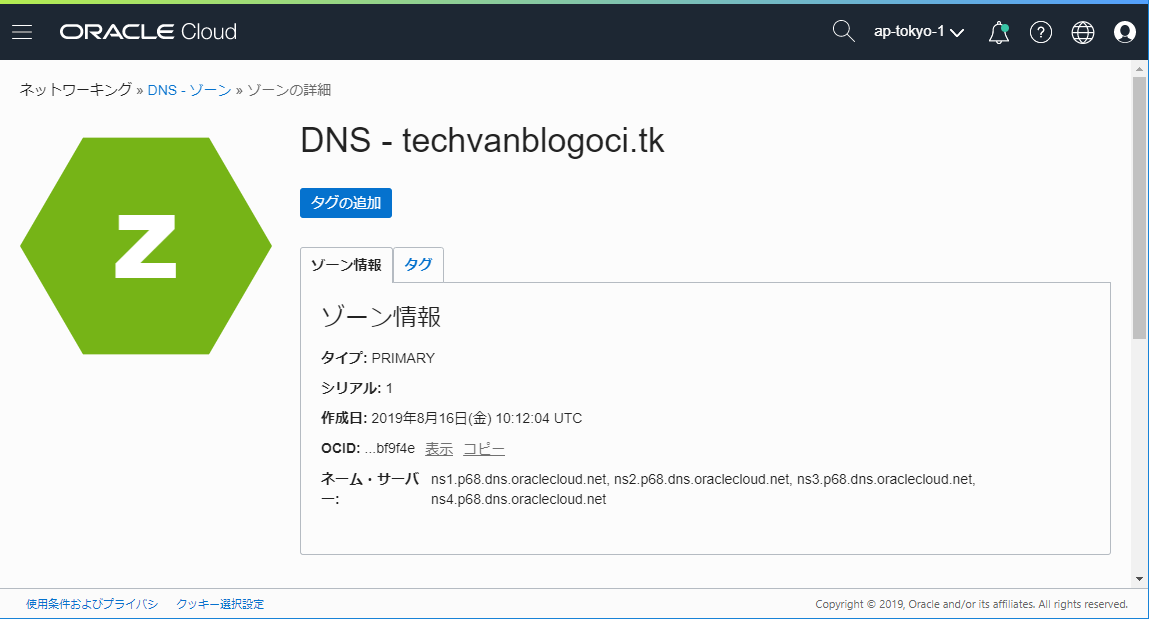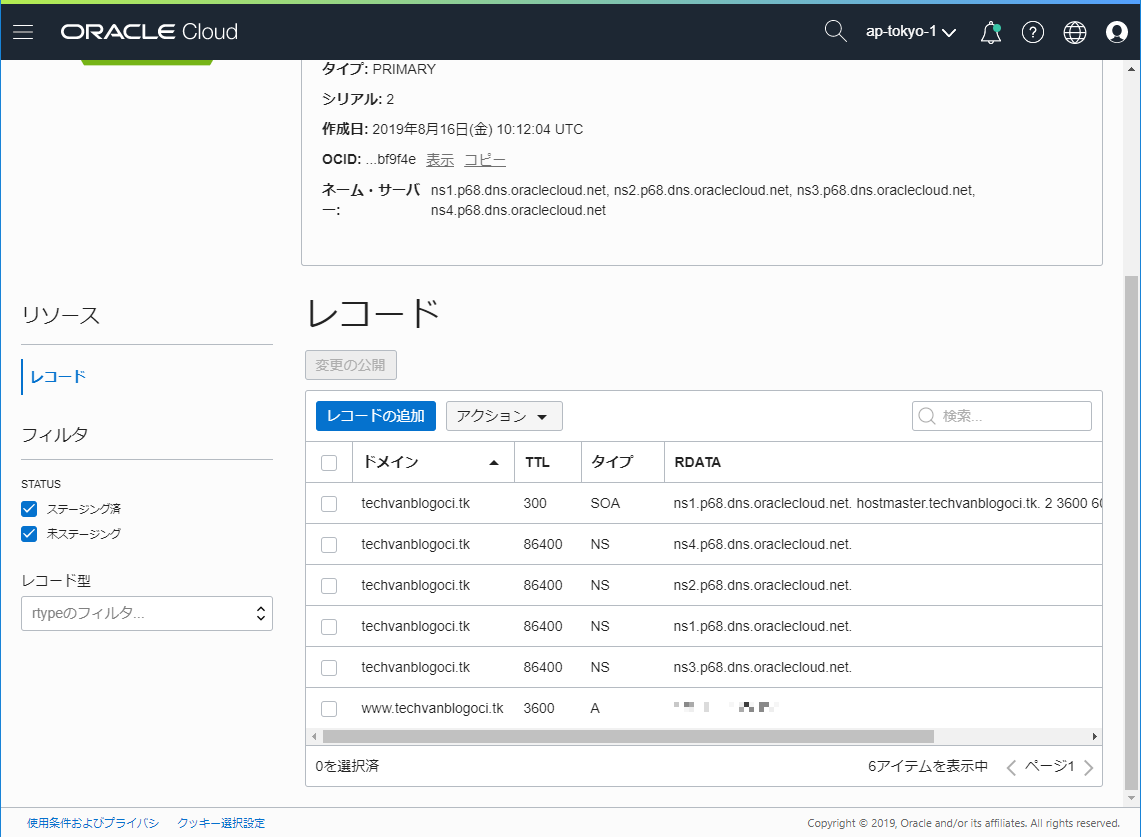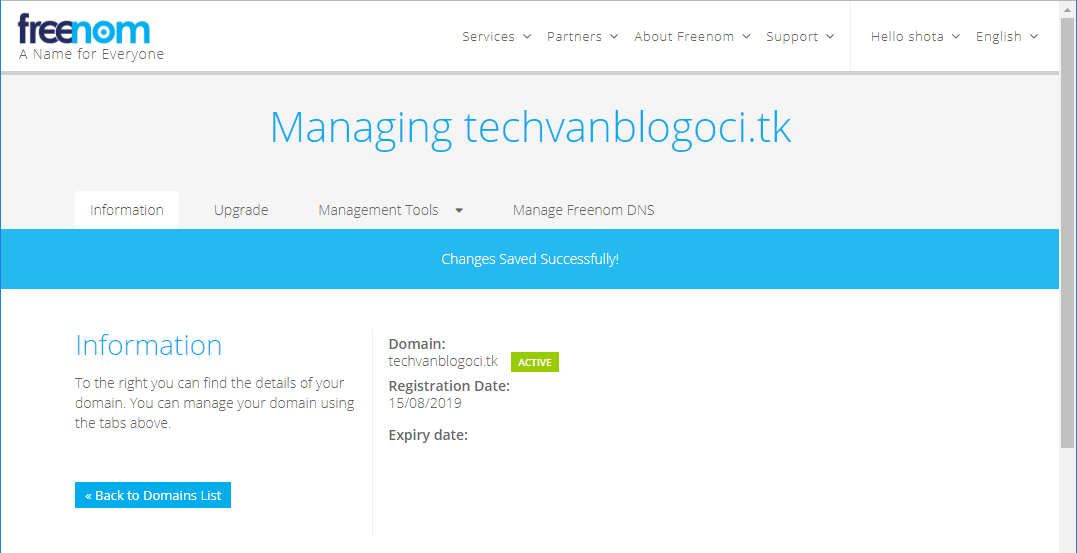OCIのエッジ・サービスでDNSゾーンを作ってみた
こんにちは。Oracle Cloud Infrastructure(OCI)特集 編集部です。
OCIではEメール・WAF(Web Application Firewall)・DNSといった枠組みに捕らわれない
柔軟なサービスとして、Edge Services(以下エッジ・サービス)を展開しています。
随時拡大しているサービスになりますので、詳細に興味のある方は、
下記リンクの公式ドキュメントを参照してみて下さい。https://cloud.oracle.com/ja_JP/edge/documentation
今回は エッジ・サービス DNS管理機能を使って
OCI上に作成したWebサーバをインターネットへ公開してみます。
【前提】
・インターネットに公開できるWebサーバをOCI上に構築しておきます。
・ドメイン取得サービスから、独自のドメイン名を取得しておきます。今回の手順の作成にあたっては、freenomという無料ドメイン取得サービスを利用して予め取得した techvanblogoci.tk という無料のドメインを利用しています。
【作業のながれ】
1.ドメインのDNSゾーン作成
2.ドメインの委任設定
3.公開ページの確認
1.ドメインのDNSゾーン作成
OCIのWebコンソールから、予め取得したドメインのDNSゾーンの作成を行います。
画面左上の「三」をクリックし、表示されるメニューから
「ネットワーキング」⇒「DNSゾーン管理」をクリックします。
まず DNSゾーンを作成する コンパートメントを選択します。
その後、「ゾーンの作成」をクリックします。
「ゾーン名」に取得したドメイン名である
techvanblogoci.tk
を入力し、「送信」をクリックします。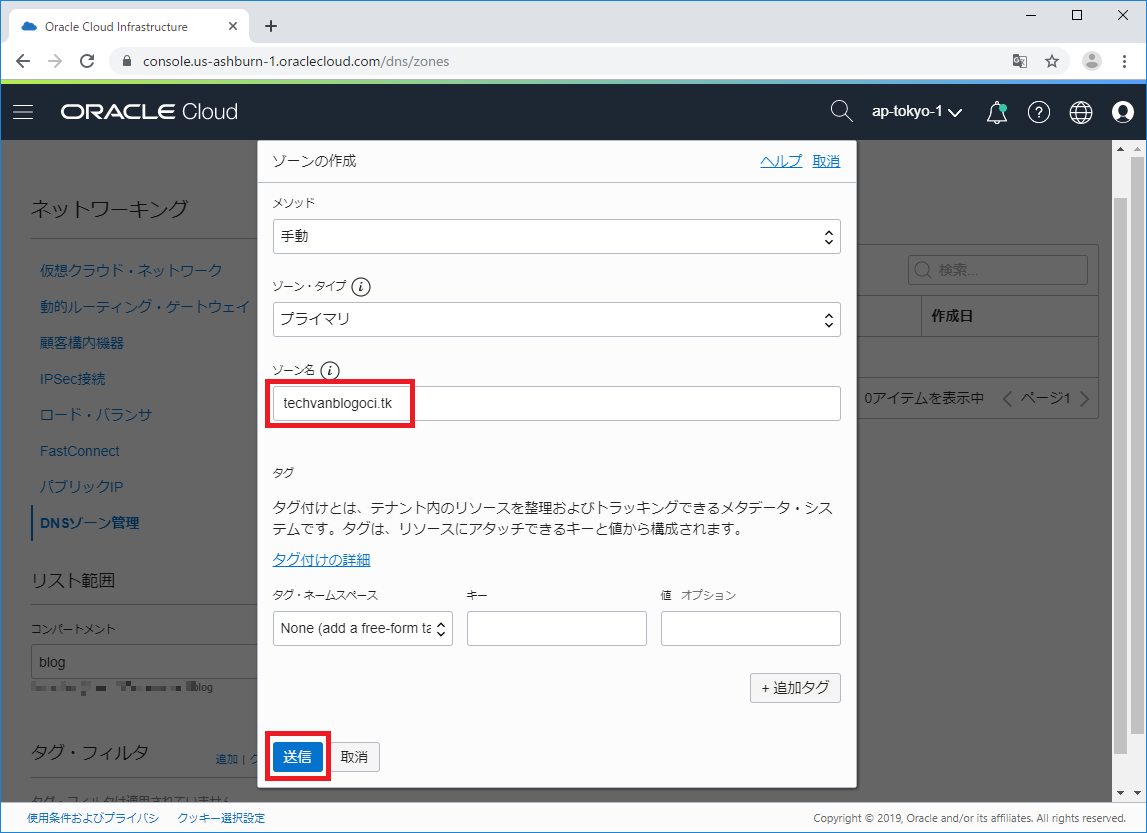
画面の下側を見ると
・SOAレコードが1つ
・NSレコードが4つ
が登録されていることが分かります。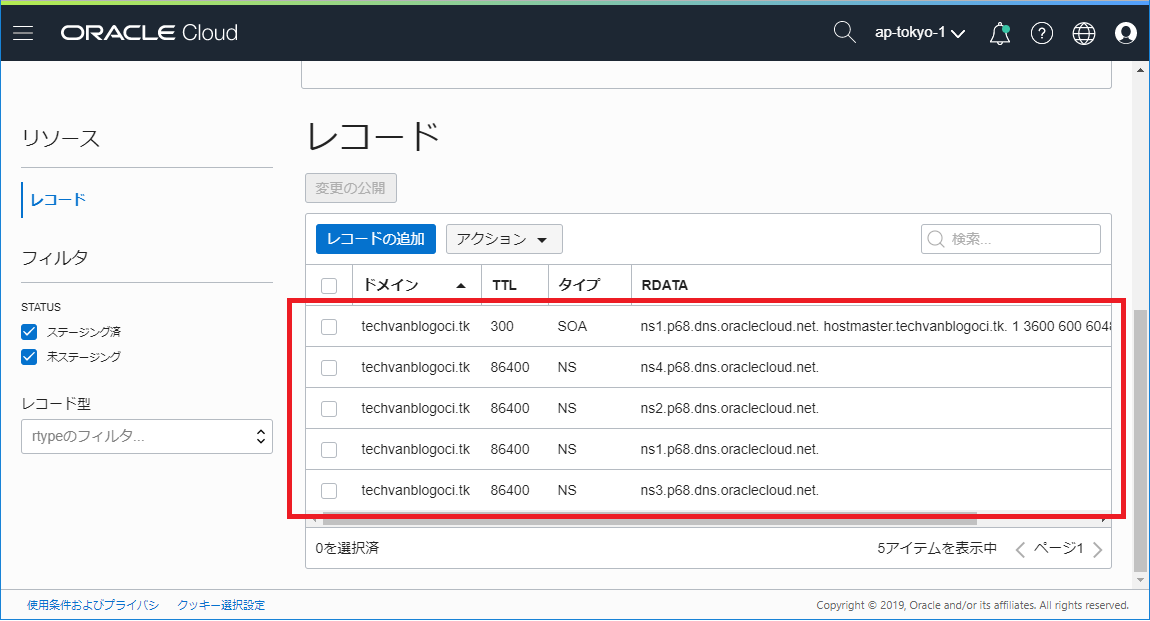
また、上記に記載されていた NSレコード4つは
後の手順で使用するため、メモしておきます。
ネームサーバ①:ns1.p68.dns.oraclecloud.net
ネームサーバ②:ns2.p68.dns.oraclecloud.net
ネームサーバ③:ns3.p68.dns.oraclecloud.net
ネームサーバ④:ns4.p68.dns.oraclecloud.net
続いてインターネットに公開するWebサーバの名前解決を行うためのレコードを作成するにあたり、
「レコードの追加」をクリックします。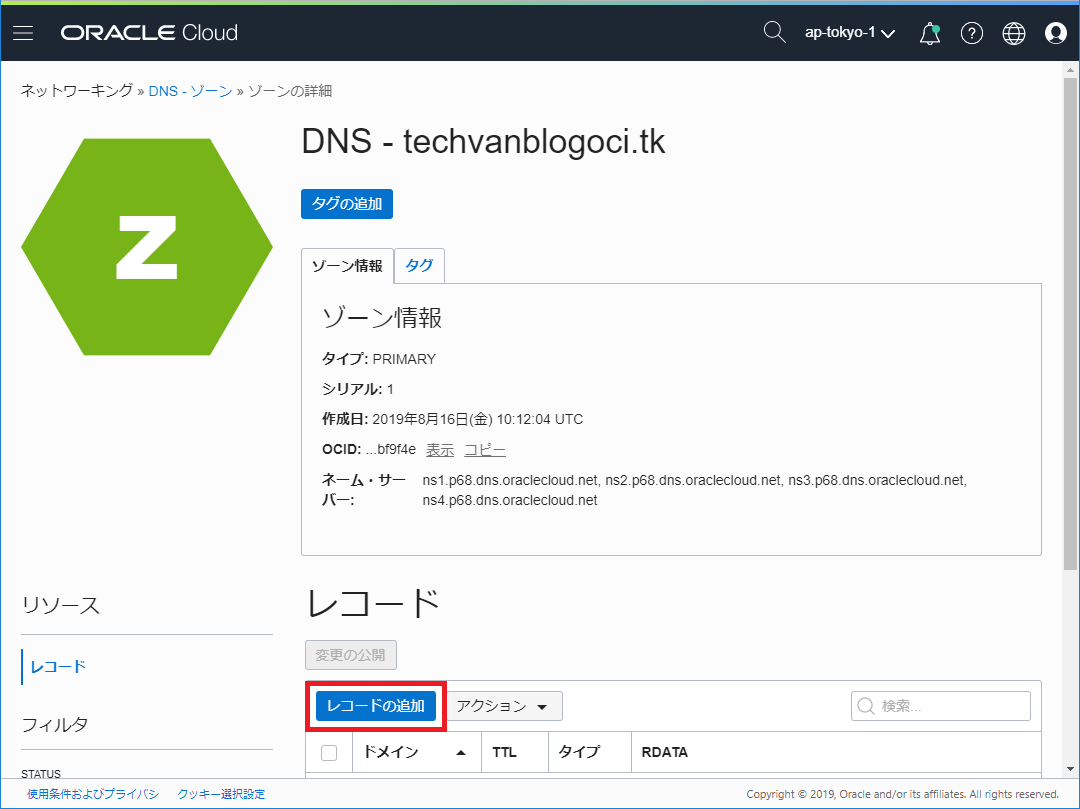
表示された画面より、
レコード型:A – IPv4アドレス
名前:www ※”www.techvanblogoci.tk”というFQDNでWebサーバを参照することとします
ADDRESS(アドレス):[接続するWebサーバのIPアドレス、ここでは xxx.xxx.xxx.xxx]
をそれぞれ入力し、
「送信」をクリックします。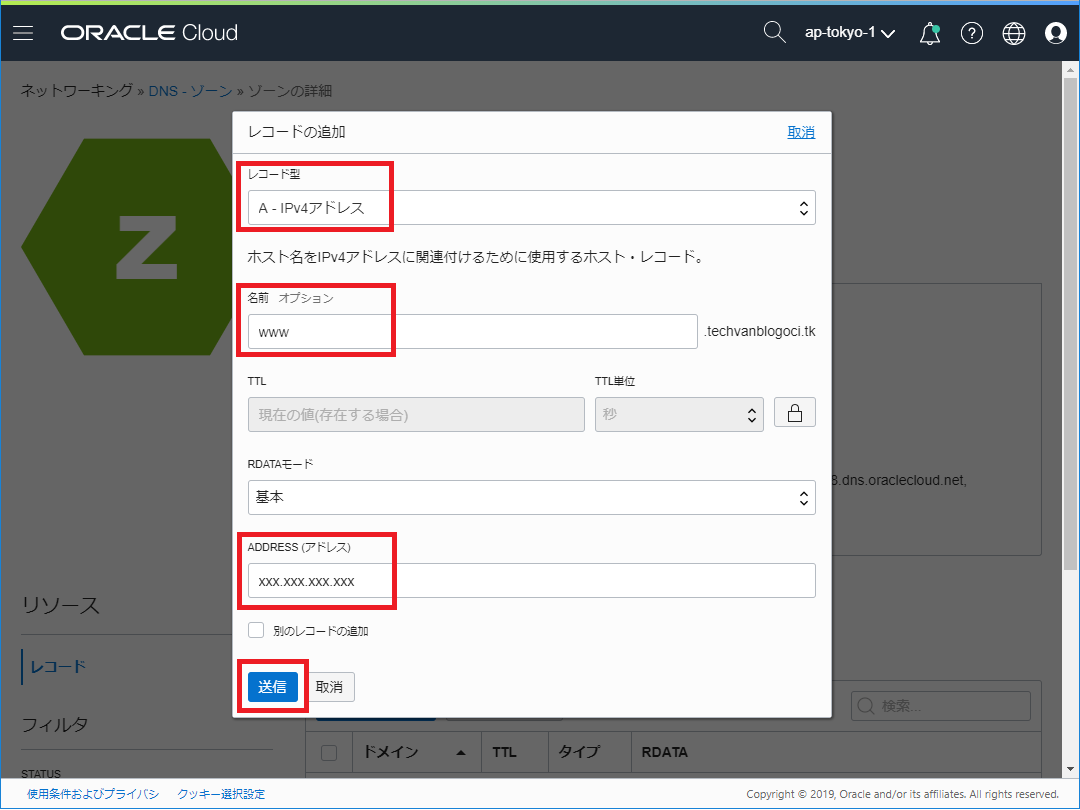
TTLの数値を入れるように表示されました…。
一旦「3600」と入力し、再度「送信」をクリックします。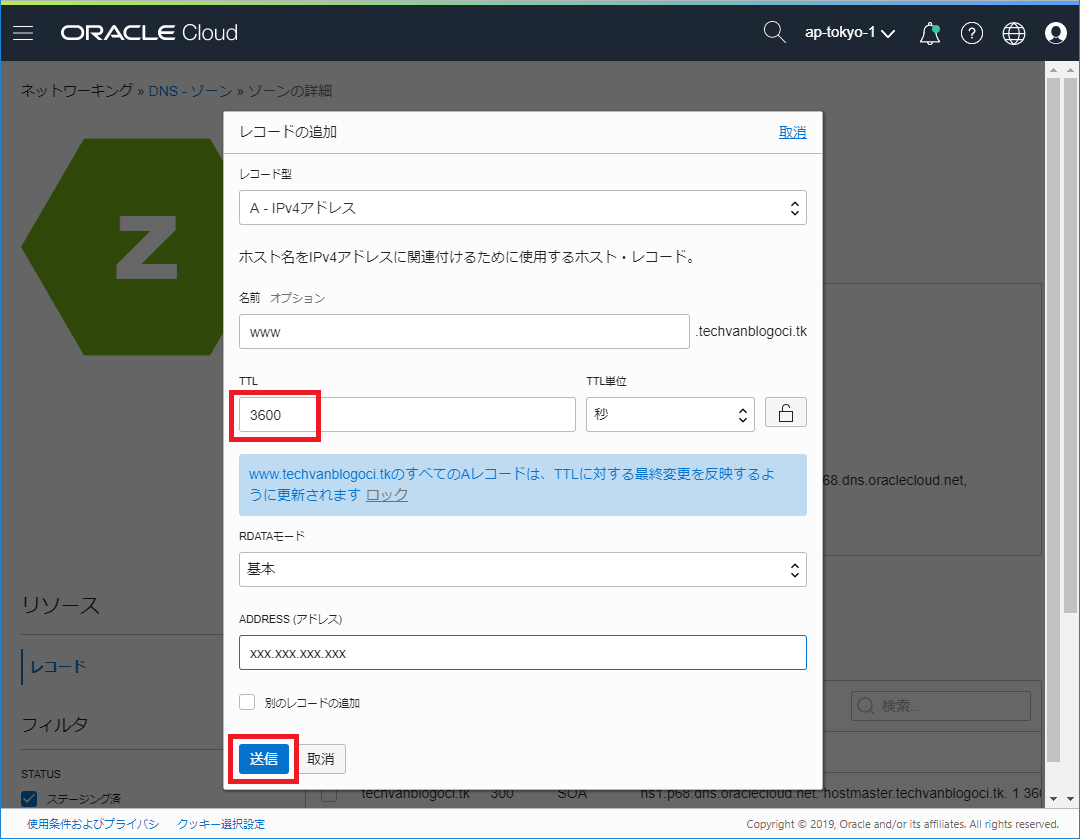
新しくレコードが追加されました。
ただし、追加した内容はまだ登録されていない状態です。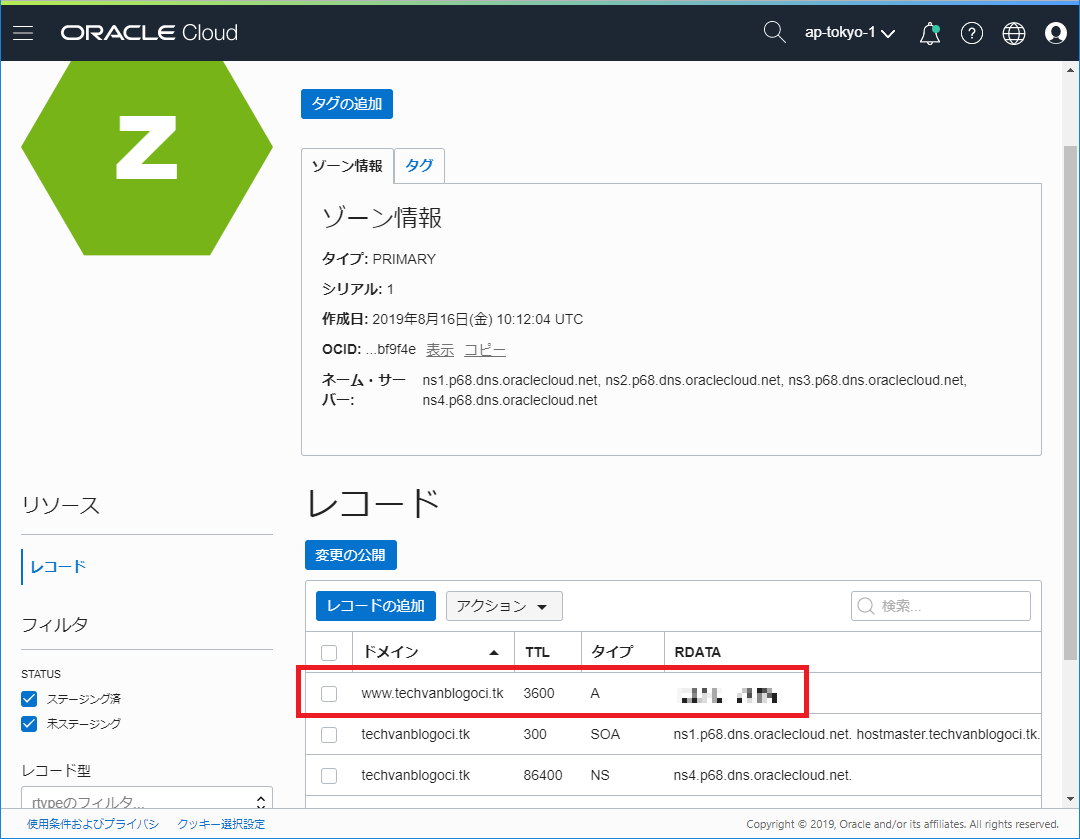
注)登録せずに画面を遷移しようとすると
下記のように確認画面が表示されます。
登録する場合は「取消」をクリックして戻りましょう。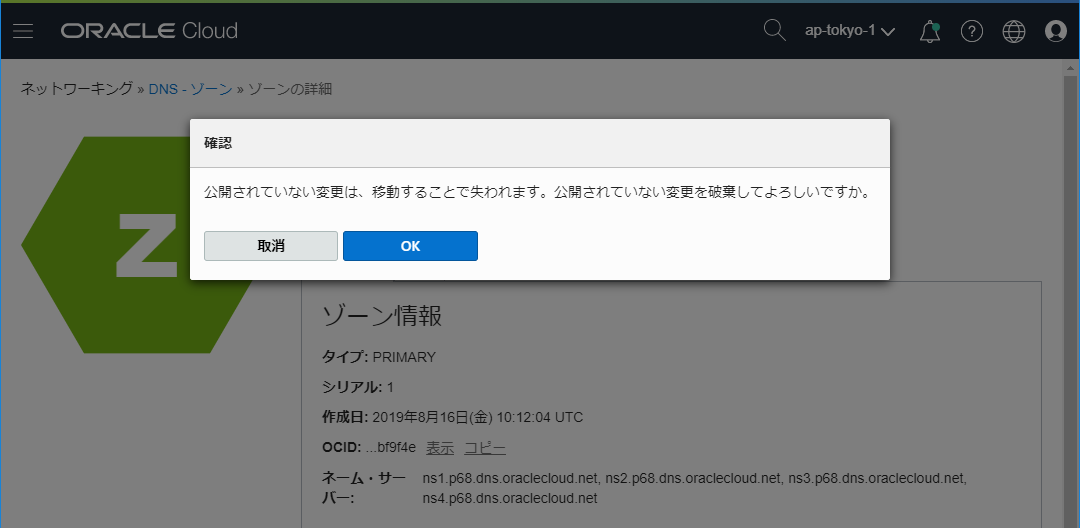
追加したレコードを登録する場合は
「変更の公開」をクリックします。
2.ドメインの委任設定
作成したDNSゾーンがインターネットから接続できるように
レジストラ(今回はfreenom)へドメイン管理を委任する設定を行います。
My Domains メニューから
「Manage Domain」をクリックします。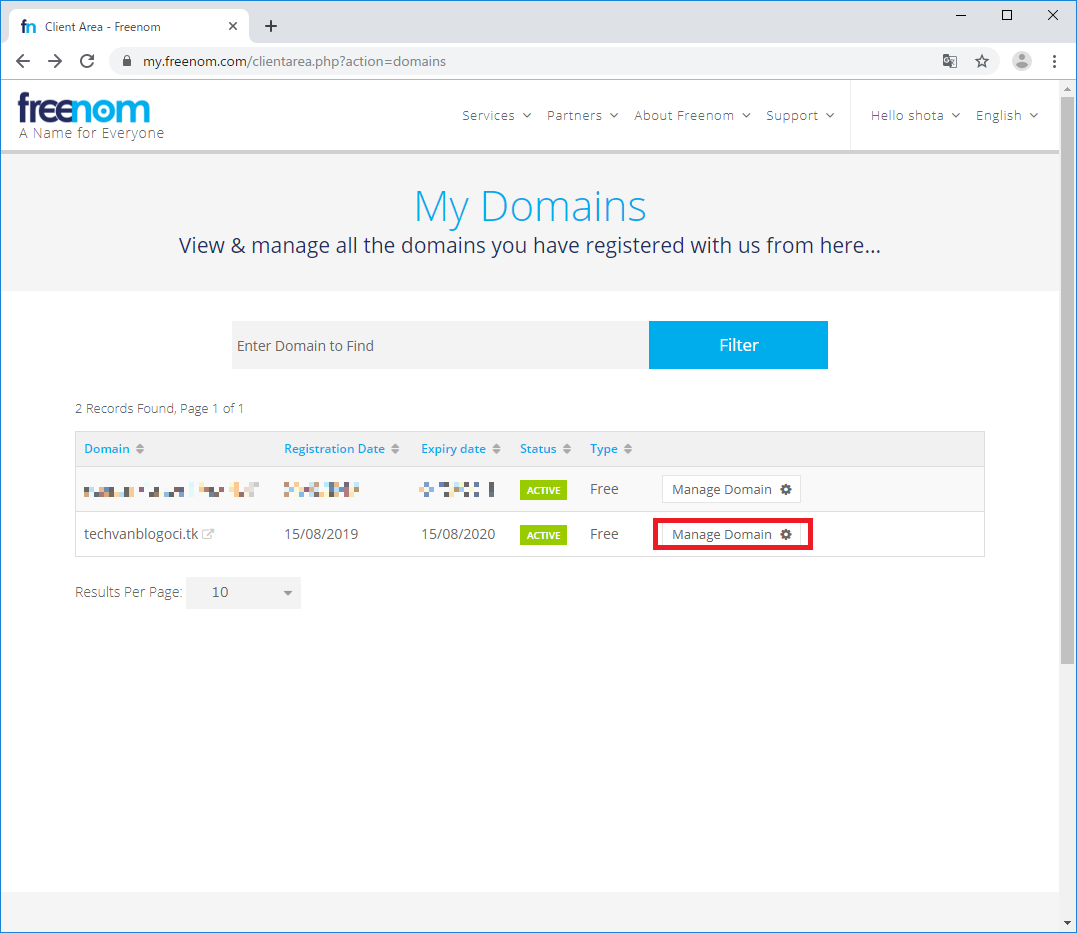
「Management Tools」をクリックし、
「Nameservers」をクリックします。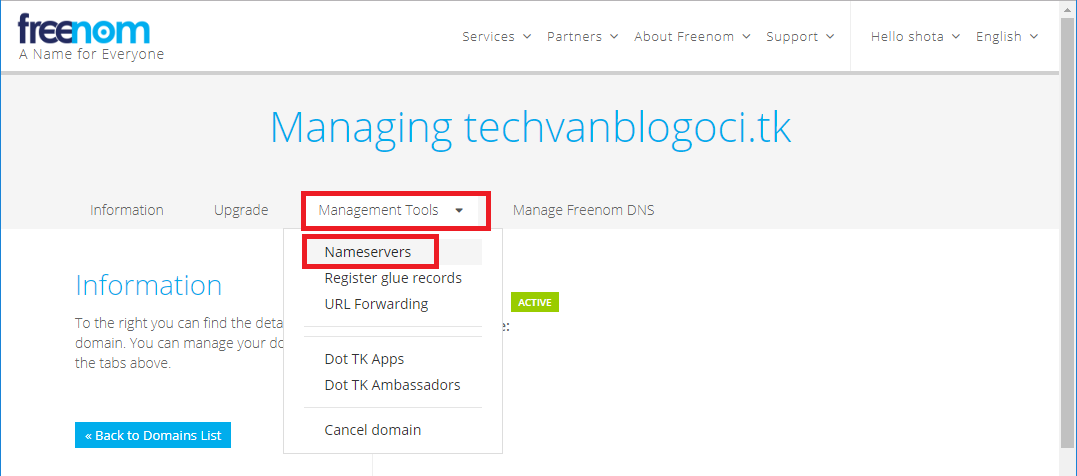
「Use Custom nameservers (enter below)」をクリックします。
そして Nameserver1 から Nameserver4 までのテキストボックスに
前の手順でメモしておいた ネームサーバ①~④を それぞれ入力します。
その後、「Change Nameservers」をクリックします。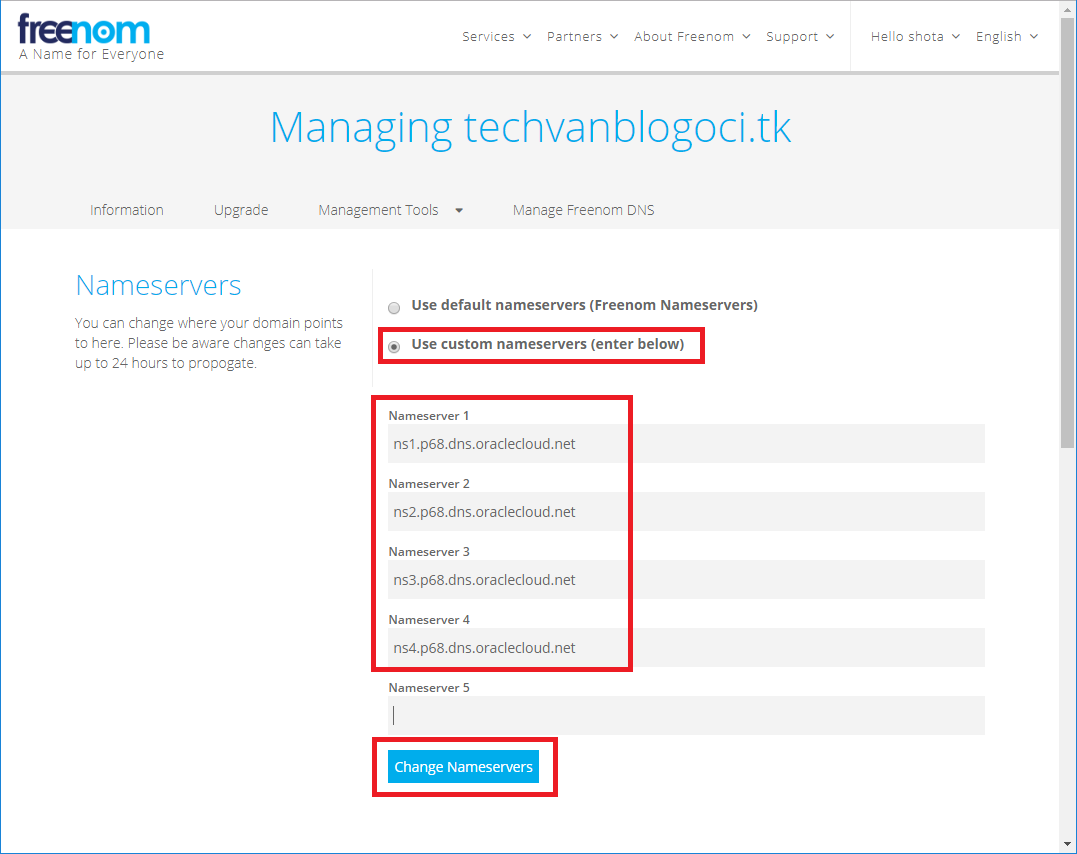
3.公開ページの確認
しばらくして、インターネット経由でアクセス出来るPCから下記URL
http://www.techvanblogoci.tk/
を入力すると、無事 Webサーバの画面が表示されました!
※今回はIISの初期画面が表示されるだけのページです。
また、作成したDNSゾーンの情報は
リージョンを アッシュバーンに変えても見えました。
DNSについては グローバルなサービスなんですね。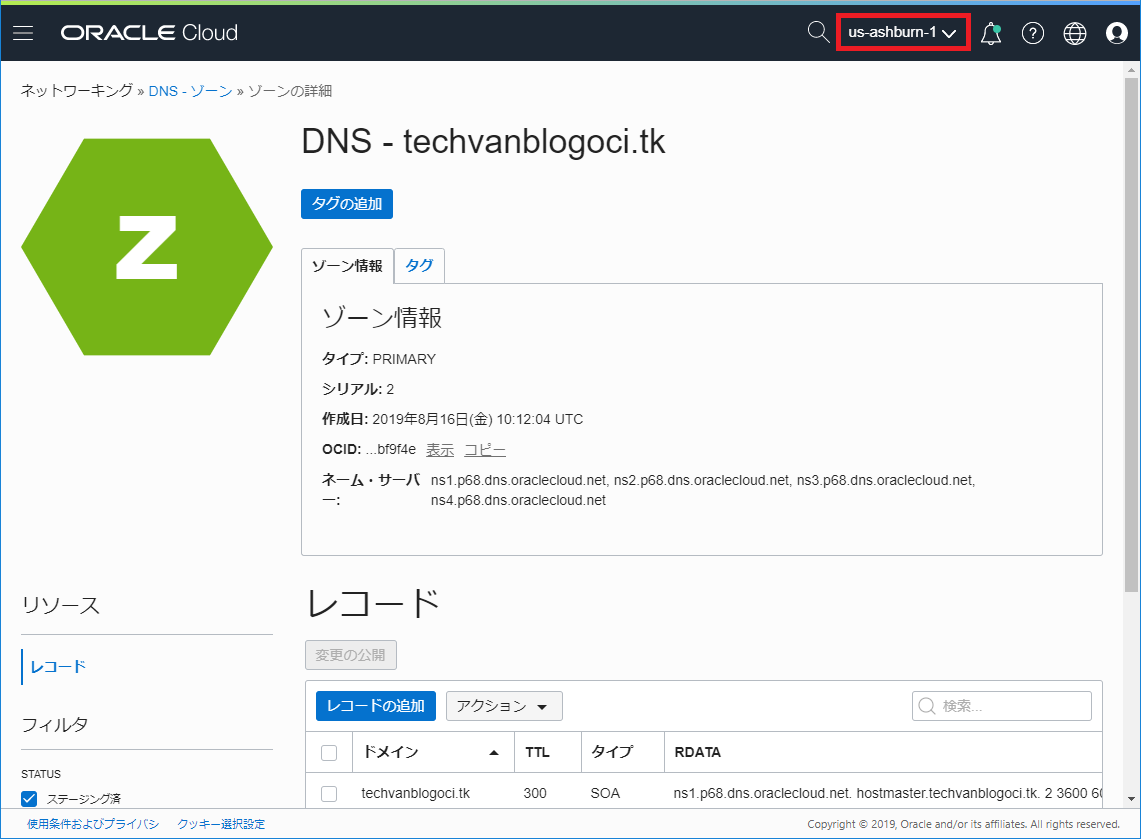
以上でDNSゾーン作成の作業は終了です。
OCIのDNS機能はDDoS対策も行われているようであり、
自前でDNSサーバを構築するよりもお手軽に構築、
かつ運用コストも低く セキュリティも優れていて いいですね!
ただ、現状ではプライベート環境のDNS管理には使えないようです…。
その際は プライベート環境内に自前でDNSサーバを構築する必要があるようです。